Menyebarkan gateway Azure API Management di Azure Arc (pratinjau)
BERLAKU UNTUK: Pengembang | Premi
Dengan integrasi antara Azure API Management dan Azure Arc di Kubernetes, Anda dapat menyebarkan komponen gateway API Management sebagai ekstensi dalam kluster Kubernetes yang didukung Azure Arc.
Menyebarkan gateway API Management pada kluster Kubernetes dengan dukungan Azure Arc memperluas dukungan API Management untuk lingkungan hibrid dan multicloud. Aktifkan penyebaran menggunakan ekstensi kluster untuk membuat pengelolaan dan penerapan kebijakan ke kluster yang didukung Azure Arc menjadi pengalaman yang konsisten.
Penting
Gateway yang dihosting sendiri API Management di Azure Arc saat ini sedang dalam pratinjau. Selama pratinjau, ekstensi gateway API Management tersedia di wilayah berikut:
- Asia (Timur, Tenggara)
- Australia (Tengah, Tengah 2, Timur & Tenggara)
- Brasil (Selatan & Tenggara)
- Kanada (Tengah, Timur)
- Eropa (Utara, Barat)
- Prancis (Tengah & Selatan)
- Jerman (Utara & Barat Tengah)
- India (Tengah, Selatan, Barat, Jio tengah & Jio Barat)
- Jepang (Timur & Barat)
- Korea (Tengah & Selatan)
- Norwegia (Timur & Barat)
- Afrika Selatan (Utara & Barat)
- Swedia (Tengah)
- Swiss (Utara & Barat)
- Uni Emirat Arab (UEA - Tengah & Utara)
- Inggris Raya (Inggris -Selatan)
- Amerika Serikat (AS - Tengah, Tengah EUAP, Timur, Timur 2, Timur 2 EUAP, Tengah Utara, Tengah Selatan, Tengah Barat, Barat, Barat 2, Barat 3)
Catatan
Anda juga dapat menyebarkan gateway yang dihost sendiri langsung ke Kubernetes.
Prasyarat
Sambungkan kluster Kubernetes Anda dalam wilayah Azure Arc yang didukung.
Instal
k8s-extensionekstensi Azure CLI:az extension add --name k8s-extensionJika Anda sudah menginstal modul
k8s-extension, perbarui ke versi terbaru:az extension update --name k8s-extensionSediakan sumber daya gateway di instans Azure API Management.
Menyebarkan ekstensi gateway API Management menggunakan Azure CLI
Di portal Microsoft Azure, navigasikan ke instans API Management Anda.
Pilih Gateway dari menu navigasi samping.
Pilih dan buka sumber daya gateway yang disediakan dari daftar.
Di sumber daya gateway yang disediakan, klik Penyebaran dari menu navigasi samping.
Catat nilai Token dan URL Konfigurasi untuk langkah berikutnya.
Di Azure CLI, sebarkan ekstensi gateway menggunakan perintah
az k8s-extension create. Isi nilaitokendanconfiguration URL.- Contoh berikut menggunakan konfigurasi ekstensi
service.type='LoadBalancer'. Lihat konfigurasi ekstensi lainnya yang tersedia.
az k8s-extension create --cluster-type connectedClusters --cluster-name <cluster-name> \ --resource-group <rg-name> --name <extension-name> --extension-type Microsoft.ApiManagement.Gateway \ --scope namespace --target-namespace <namespace> \ --configuration-settings gateway.configuration.uri='<Configuration URL>' \ --config-protected-settings gateway.auth.token='<token>' \ --configuration-settings service.type='LoadBalancer' --release-train previewTip
Bendera
-protected-untukgateway.auth.tokenopsional, tetapi direkomendasikan.- Contoh berikut menggunakan konfigurasi ekstensi
Verifikasi status penyebaran menggunakan perintah CLI berikut:
az k8s-extension show --cluster-type connectedClusters --cluster-name <cluster-name> --resource-group <rg-name> --name <extension-name>Navigasi kembali ke daftar Gateway untuk memverifikasi status gateway memperlihatkan tanda centang hijau dengan jumlah simpul. Status ini berarti pod gateway yang dihost sendiri yang disebarkan:
- Berhasil berkomunikasi dengan layanan API Management.
- Memiliki "detak jantung" biasa.
Menyebarkan ekstensi gateway API Management menggunakan portal Microsoft Azure
Di portal Azure, navigasi ke kluster yang terhubung dengan Azure Arc.
Di menu sebelah kiri, pilih Ekstensi>+ Tambahkan>gateway API Management (pratinjau).
Pilih Buat.
Di jendela Instal gateway API Management, konfigurasikan ekstensi gateway:
- Pilih grup langganan dan sumber daya untuk instans API Management.
- Di detail Gateway, pilih instans API Management dan nama Gateway. Masukkan cakupan Namespace untuk ekstensi Anda dan secara opsional sejumlah Replika, jika didukung di tingkat layanan API Management.
- Di konfigurasi Kubernetes, pilih konfigurasi default atau konfigurasi yang berbeda untuk kluster Anda. Untuk opsi, lihat konfigurasi ekstensi yang tersedia.
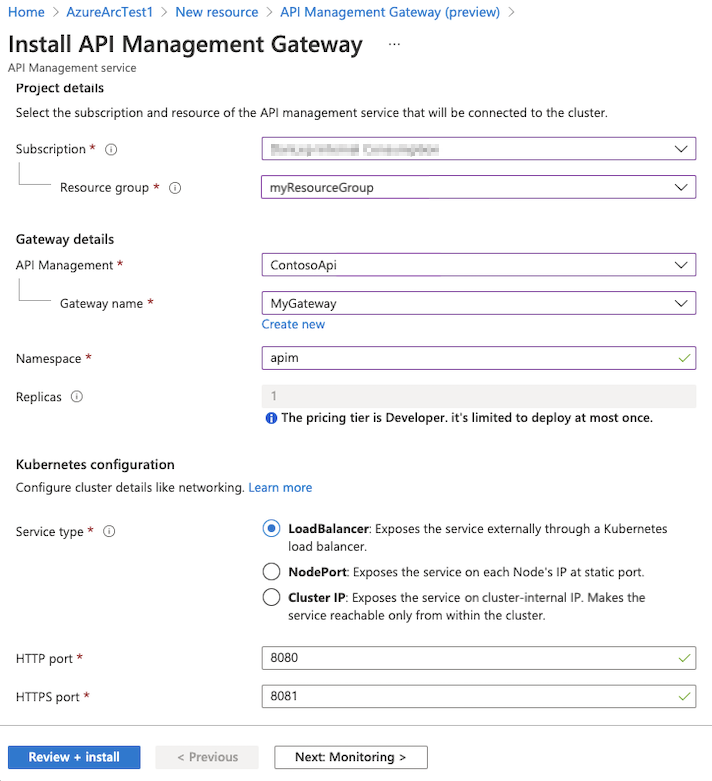
Di tab Pemantauan, secara opsional aktifkan pemantauan untuk mengunggah permintaan pelacakan metrik ke gateway dan backend. Jika diaktifkan, pilih ruang kerja Log Analytics yang ada.
Pilih Tinjau + instal lalu Instal.
Konfigurasi ekstensi yang tersedia
Ekstensi gateway yang dihost sendiri untuk Azure Arc menyediakan banyak pengaturan konfigurasi untuk menyesuaikan ekstensi untuk lingkungan Anda. Bagian ini mencantumkan pengaturan penyebaran yang diperlukan dan pengaturan opsional untuk integrasi dengan Analitik Log. Untuk daftar lengkap pengaturan, lihat referensi ekstensi gateway yang dihost sendiri.
Pengaturan yang Diperlukan
Konfigurasi ekstensi berikut diperlukan.
| Pengaturan | Deskripsi |
|---|---|
gateway.configuration.uri |
Titik akhir konfigurasi di layanan API Management untuk gateway yang dihost sendiri. |
gateway.auth.token |
Token gateway (kunci autentikasi) untuk mengautentikasi ke layanan API Management. Biasanya dimulai dengan GatewayKey. |
service.type |
Konfigurasi layanan Kubernetes untuk gateway: LoadBalancer, NodePort, ata ClusterIP. |
Pengaturan Analitik Log
Untuk mengaktifkan pemantauan gateway yang dihost sendiri, konfigurasikan pengaturan Log Analytics berikut:
| Pengaturan | Deskripsi |
|---|---|
monitoring.customResourceId |
ID sumber daya Azure Resource Manager untuk instans API Management. |
monitoring.workspaceId |
ID Ruang Kerja Log Analytics. |
monitoring.ingestionKey |
Rahasia dengan kunci penyerapan dari Log Analytics. |
Catatan
Jika Anda belum mengaktifkan Log Analytics:
- Ikuti mulai cepat Membuat ruang kerja Log Analytics.
- Pelajari tempat menemukan pengaturan agen Log Analytics.
Langkah berikutnya
- Untuk mempelajari selengkapnya tentang gateway yang dihost sendiri, lihat Gambaran umum gateway yang dihost sendiri oleh Azure API Management.
- Pelajari selengkapnya tentang kemampuan observabilitas gateway Azure API Management.
- Temukan semua ekstensi Kubernetes yang didukung Azure Arc.
- Pelajari lebih lanjut tentang Kubernetes yang didukung Azure Arc.
- Pelajari selengkapnya tentang panduan untuk menjalankan gateway yang dihost sendiri pada Kubernetes saat produksi.
- Untuk opsi konfigurasi, lihat referensi ekstensi gateway yang dihost sendiri.